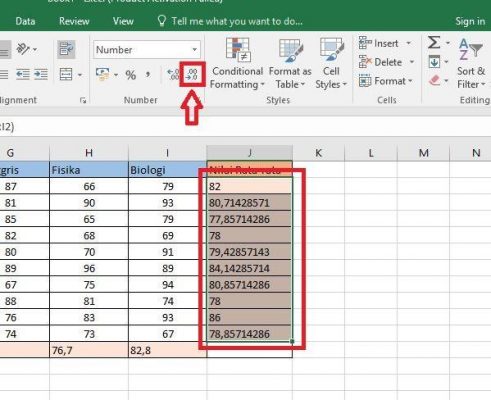Microsoft Excel adalah aplikasi spreadsheet yang paling populer di dunia. Hal ini dikarenakan kemampuan Excel untuk melakukan analisis data yang kompleks dan penggunaannya yang mudah dipelajari. Dalam Excel, terdapat banyak fungsi matematika dan rumus yang dapat membuat pekerjaan kita menjadi lebih efisien. Salah satunya adalah cara menghitung persen di Excel.
Langkah-langkah Menghitung Persen di Excel
Untuk menghitung persen di Excel, berikut adalah langkah-langkah yang harus dilakukan:
- Pilih sel di mana hasil persen akan ditampilkan
- Tulis rumus =nilai x persen/100 pada sel tersebut
- Contohnya, jika nilai adalah 200 dan persen yang ingin dihitung adalah 25%, maka rumus yang harus ditulis adalah =200×25/100
- Tekan tombol Enter pada keyboard dan hasil persen akan muncul di sel tersebut
Dengan cara ini, kita dapat dengan mudah menghitung persen di Excel.
Cara Menghitung Nilai Tertinggi dan Terendah di Excel
Di Excel, kita juga dapat menghitung atau menampilkan nilai tertinggi dan terendah. Berikut adalah langkah-langkahnya:
- Pilih sel di mana hasil nilai tertinggi atau terendah akan ditampilkan
- Tulis rumus =MAX atau =MIN dan seleksi rentang sel
- Contohnya, jika kita ingin menampilkan nilai tertinggi dari sel A1 sampai A5, maka rumus yang harus ditulis adalah =MAX(A1:A5)
- Kemudian, tekan tombol Enter pada keyboard dan nilai tertinggi akan muncul di sel tersebut
- Untuk menampilkan nilai terendah, kita hanya perlu mengganti rumus dari =MAX menjadi =MIN
Ini adalah cara yang sangat efektif untuk menampilkan nilai tertinggi dan terendah dalam Excel.
Cara Menghitung Persentase Kumulatif di Excel
Persentase kumulatif adalah persentase dari total data yang diakumulasi secara bertahap. Contohnya, jika kita memiliki data penjualan selama 12 bulan, maka persentase kumulatif pada bulan ke-5 akan menjadi penjumlahan persentase penjualan pada bulan 1 hingga 5. Berikut adalah langkah-langkah cara menghitung persentase kumulatif di Excel:
- Masukkan data pada kolom di Excel
- Hitung total data dengan mengetikkan rumus =SUM(data) pada sel di bawah kolom data
- Buat kolom baru di sebelah kanan kolom data dan beri label “Persentase Kumulatif”
- Ketikkan rumus =SUM(data)/total, kemudian tekan tombol Enter pada keyboard
- Salin rumus pada sel di bawahnya dengan cara menekan tombol Ctrl + D pada keyboard
- Langkah ini akan menghasilkan persentase kumulatif data sebanyak jumlah data yang dimiliki
- Terakhir, buat grafik dengan menggunakan persentase kumulatif untuk melihat distribusi data secara jelas
Dengan cara ini, kita dapat dengan mudah menghitung persentase kumulatif di Excel dan menggambarkan distribusi data dengan grafik.
Rumus Jumlah Rata-Rata Pada Excel
Rata-rata adalah besaran statistik yang sering digunakan untuk mengetahui nilai “tengah” dari suatu kumpulan data. Di Excel, terdapat banyak sekali fungsi untuk menghitung rata-rata, salah satunya adalah fungsi AVERAGE. Berikut adalah cara menggunakan rumus jumlah rata-rata pada Excel:
- Pilih sel di mana hasil rata-rata akan ditampilkan
- Tulis rumus =AVERAGE dan seleksi rentang sel
- Contohnya, jika kita ingin menghitung rata-rata dari sel A1 sampai A5, maka rumus yang harus ditulis adalah =AVERAGE(A1:A5)
- Tekan tombol Enter pada keyboard dan hasil rata-rata akan muncul di sel tersebut
Dengan cara ini, kita dapat dengan mudah menggunakan rumus jumlah rata-rata pada Excel.
FAQ
1. Apa itu spreadsheet?
Spreadsheet adalah program komputer yang digunakan untuk mengorganisir, menghitung, dan menganalisis data. Spreadsheet yang paling populer saat ini adalah Microsoft Excel.
2. Apa manfaat Excel dalam dunia bisnis?
Excel memiliki banyak manfaat dalam dunia bisnis, di antaranya:
- Membantu dalam pengelolaan keuangan dan akunting
- Meningkatkan efisiensi pekerjaan dan penghematan waktu
- Membantu dalam pembuatan laporan dan presentasi
- Memudahkan dalam melakukan analisis data
- Berguna dalam perencanaan dan pengukuran kinja kerja
Video Tutorial Cara Menghitung Persen di Excel
Dalam video tutorial ini, Anda akan diajarkan dengan jelas dan mudah cara menghitung persen di Excel. Tontonlah dengan seksama dan latihanlah sebanyak-banyaknya agar Anda menguasai cara menghitung persen di Excel dengan baik.